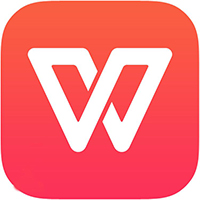
办公软件 占存:248MB 时间:2020-06-05
软件介绍: WPS Office电脑版的免费办公专家,小巧、极速、全兼容!可以实现办公软件最常用的文字、表...
升级WPS Office 2016时,有些网友表示找不到文档漫游功能,接下来小编就来讲解有关WPS Office 2016查找文档漫游功能的操作技巧,相信一定可以帮助到你们。
1、点击工具栏下方的红色W按钮,会出现个人中心界面。
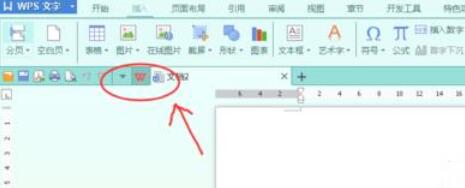
2、点击自动漫游(若不喜欢自动漫游也可通过这种方式选择手动漫游)。
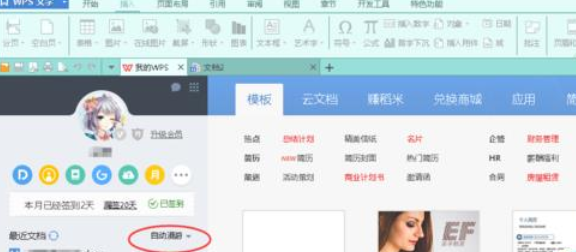
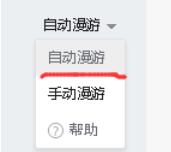
3、也可将鼠标移到头像右上角的九宫格图案,出现小菜单后,点击设置,点击全局设置(原文档漫游,找了好久原来跑这里了),点击自动上传打开的本地文档。就设置成功了。
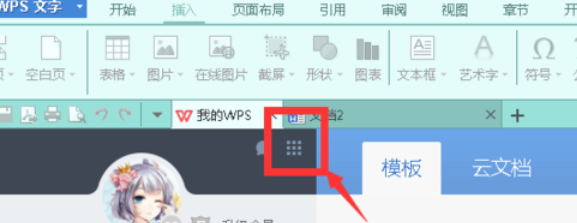
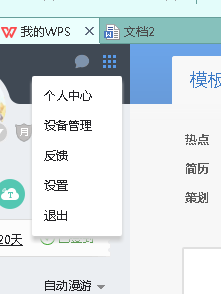
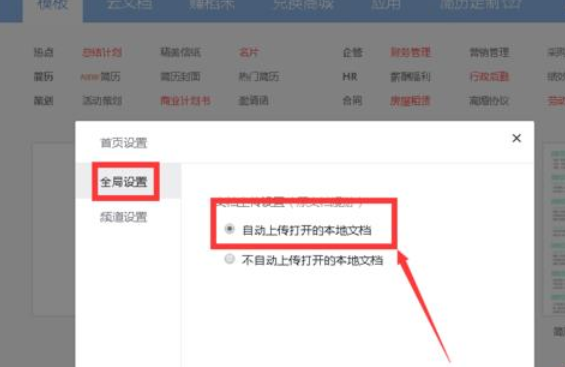
注项:
若取消自动文档漫游,也可以用这个方法取消对应选项即可。
上面就是小编为大家带来的WPS Office 2016查找文档漫游功能的操作技巧,一起来学习学习吧。相信是可以帮助到一些新用户的。